С каждым днем все больше растет значимость использования хорошего менеджера паролей. В условиях увеличивающегося числа паролей становится трудно обеспечить безопасное хранение учетных данных. Даже если сервисам еще потребуется время для внедрения более безопасных методов доступа, вы уже сейчас можете воспользоваться менеджером паролей для создания уникальных и надежных паролей.
Хотя ключ доступа напоминает пароль, это другой способ безопасного доступа к системе, который устраняет недостатки паролей и упрощает работу для всех, за исключением злоумышленников. В разделе часто задаваемых вопросов вы найдете всю необходимую информацию для подготовки к использованию этой новой технологии на компактном Android-смартфоне.
Лучшие менеджеры паролей для Андроид:
1Password 8 — менеджер паролей
Главное преимущество 1Password заключается в том, что он использует не только мастер-пароль для расшифровки вашего хранилища, хранящегося на его серверах. Вам также понадобится дополнительный секретный ключ, который генерируется локально на вашем устройстве при первой регистрации. Это означает, что даже если кто-то узнает ваш мастер-пароль, он не сможет расшифровать ваше хранилище без секретного ключа. Поэтому 1Password настоятельно рекомендует хранить этот ключ в безопасном месте. Если у вас есть хотя бы одно устройство с активным входом в 1Password, вы можете легко настроить новое устройство, просто отсканировав QR-код. Таким образом, вам, скорее всего, никогда не придется вводить полный 34-значный секретный ключ вручную. Для дополнительной безопасности можно использовать Yubikey или стороннее приложение для 2FA.
1Password поддерживает все стандартные функции, такие как биометрическая разблокировка, автозаполнение и поиск. Он также предлагает настраиваемый главный экран, поддержку секретов 2FA (включая автозаполнение для них), а версия 8 выглядит современно и содержит элементы Material Design 3 на Android. Кроме того, 1Password может заранее предупреждать вас о нарушениях паролей и других угрозах через функцию Watchtower. Хотя вы можете бесплатно использовать аналогичную функцию на haveibeenpwned.com, удобно иметь ее встроенной в приложение.
Сервис также позволяет хранить множество других данных для автозаполнения и элементов, связанных с безопасностью. Вы можете добавлять личные данные, документы, банковские счета, криптокошельки, медицинские записи, паспортные данные, программы вознаграждений, API и другие программные ключи, учетные данные Wi-Fi и многое другое. Хотя другие сервисы также могут хранить все эти виды данных через настраиваемые поля, 1Password делает этот процесс более удобным для новичков.
1Password также выделяется своим настольным приложением. Мы можем подтвердить, что его система автозаполнения на основе специальных возможностей отлично работает на macOS, как в собственных приложениях, так и в браузерах. Для корректного заполнения ключей доступа 1Password предоставляет расширения для всех популярных браузеров. Если ваш компьютер поддерживает биометрическую разблокировку, вы можете использовать ее для доступа и автоматического заполнения паролей. Ключи доступа также поддерживаются на iOS, а поддержка Android скоро появится.
Хотя 1Password не имеет открытого исходного кода, компания регулярно проводит независимые проверки безопасности. Если для вас это критично, в этом списке есть достаточно вариантов с открытым исходным кодом.
Bitwarden — Менеджер паролей
Bitwarden — идеальное решение для тех, кто ищет универсальный, надежный, безопасный и доступный менеджер паролей. Его бесплатный план включает все необходимые базовые функции. Вы можете хранить неограниченное количество учетных данных и использовать Bitwarden на любом количестве устройств, а также защитить свой вход с помощью приложения для двухфакторной аутентификации (2FA).
Сервис доступен на всех платформах, включая Linux. Bitwarden для Android — один из немногих менеджеров паролей, который предлагает функцию автозаполнения через службы специальных возможностей в дополнение к встроенной функции автозаполнения Android. Это особенно полезно, поскольку некоторые приложения до сих пор не работают корректно с встроенным автозаполнением. В таких случаях служба специальных возможностей помогает автоматически заполнять данные даже в этих приложениях.
На момент написания Bitwarden поддерживает ключи доступа только в своем расширении для браузера, однако вскоре эта функция должна появиться в приложениях для iOS и Android.
Bitwarden имеет некоторые ограничения, когда дело касается автономного автозаполнения на настольных устройствах. Сервис поддерживает автозаполнение только через расширения для браузера, а настольное приложение Bitwarden в основном служит хранилищем, из которого нужно копировать и вставлять информацию. Это может быть неудобно, если вам часто требуется входить в настольные приложения.
Еще один недостаток — интерфейс Bitwarden выглядит несколько устаревшим по сравнению с другими решениями, хотя это менее важно, когда речь идет о безопасности.
Когда дело касается автозаполнения информации помимо логинов, Bitwarden предлагает все необходимое. Вы можете хранить данные кредитных карт, личную информацию (включая адреса, номера социального страхования, номера телефонов и т. д.) и защищенные заметки.
Чтобы максимально эффективно использовать Bitwarden, стоит рассмотреть подписку за 10 долларов в год. Даже с этой оплатой сервис остается одним из самых доступных автономных вариантов. Подписка предоставляет доступ к 1 ГБ безопасного облачного хранилища, возможность сохранять секреты 2FA вместе с паролями (что фактически превращает Bitwarden в приложение для 2FA), а также расширенные функции входа с использованием 2FA, такие как поддержка Yubikey.
Bitwarden имеет открытый исходный код, что позволяет независимым исследователям безопасности проверять его код и помогать устранять потенциальные уязвимости. Компания также регулярно проходит аудит третьими сторонами. Для тех, кто предпочитает полный контроль над своими данными, Bitwarden предлагает дополнительное решение для самостоятельного хостинга.
Dashlane — Password Manager
Dashlane стремится обеспечить вашу защиту на двух фронтах, а не только на одном. Помимо функционала менеджера паролей, компания включает услугу VPN в свою Премиум-подписку. Это позволяет безопаснее пользоваться общедоступными Wi-Fi сетями и помогает разблокировать контент, недоступный в вашем регионе.
Как менеджер паролей, Dashlane поддерживает все необходимые функции. Приложение доступно на всех основных платформах, включая веб-приложение для настольных компьютеров, и автоматически заполняет данные в Интернете, на Android и iPhone. Dashlane также является одним из лидеров в области ключей доступа, поддерживая эту функцию как на веб-платформе, так и в мобильных приложениях для Android и iPhone.
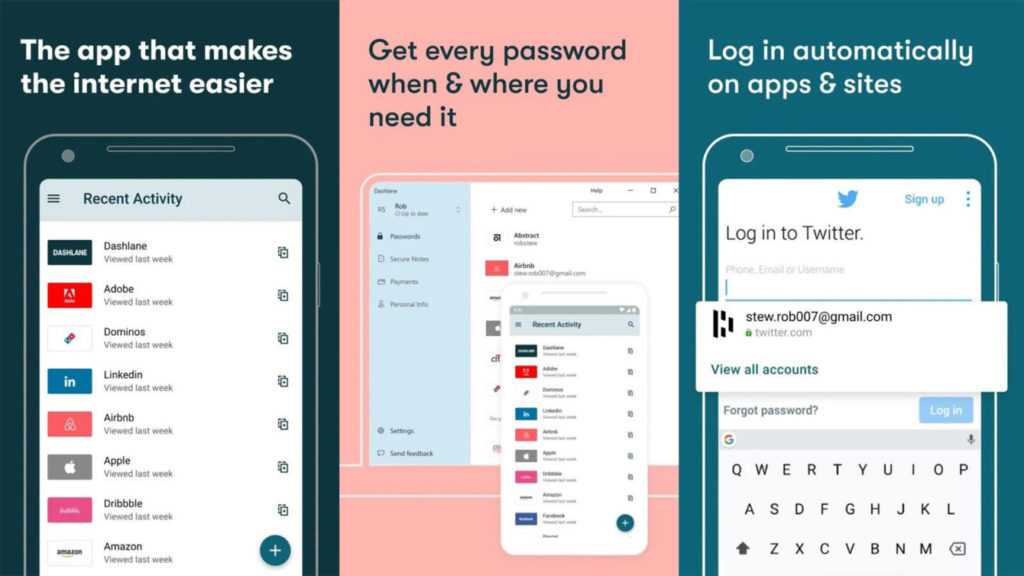
Премиум-план Dashlane стоит 60 долларов в год, однако также доступен вариант «Друзья и семья» для до десяти человек за 90 долларов в год. Следует отметить, что в семейном плане VPN включен только для администратора, в то время как для остальных участников доступен только функционал менеджера паролей.
Менеджер паролей Dashlane не предоставляет открытый исходный код, однако компания активно работает над повышением прозрачности. Исходный код мобильных приложений для Android и iPhone доступен для проверки всем заинтересованным лицам. Кроме того, компания регулярно проводит проверки безопасности, включая передовые методы тестирования.
Enpass password manager
Enpass использует уникальный подход к управлению паролями, отличающийся от многих других популярных вариантов. Вместо хранения хранилища данных на сервере, предоставленном компанией, Enpass позволяет пользователям выбирать, где и как создавать резервные копии своих данных. Вы можете использовать облачные сервисы, такие как Google Drive, Dropbox, Microsoft OneDrive, или даже свой собственный NAS. Кроме того, есть возможность синхронизации между устройствами через Wi-Fi без облачного хранилища. Enpass утверждает, что такой подход делает его более безопасным, чем сервисы с централизованным хранением всех пользовательских данных. Для доступа к данным Enpass также поддерживает разблокировку с помощью файла ключа в качестве дополнительного второго фактора безопасности.
Enpass также один из немногих менеджеров паролей, поддерживающих ключи доступа на всех платформах, включая Android, iOS и расширения для браузеров.
Вы можете бесплатно попробовать сервис в демо-режиме без регистрации, используя до 10 записей на одном устройстве. После регистрации доступно до 25 записей. Если вам нужно больше, вам придется оплатить услугу. Ценообразование Enpass считается одним из самых справедливых, предлагая различные варианты. Вы можете платить 24 доллара в год как физическое лицо или приобрести пожизненную лицензию за 100 долларов без ежегодных платежей. Сервис также включен в Google Play Pass, а группа или семья из шести человек может использовать его за 36 долларов в год.
С точки зрения функциональности, Enpass не уступает серверным менеджерам паролей. Его расширение для браузера и мобильные приложения поддерживают автозаполнение, включая коды 2FA, неограниченное количество хранилищ, устройств и элементов данных, а также предоставляют уведомления о безопасности при нарушении веб-сайтов. Как и 1Password, Enpass также поддерживает множество дополнительных данных, таких как кредитные карты, банковские счета, заметки, удостоверения личности, лицензии, проездные документы и другие. Интерфейс программного обеспечения Enpass может показаться менее современным и отточенным по сравнению с 1Password, однако выбор менеджера паролей должен ориентироваться, прежде всего, на его функциональные возможности, а не на дизайн приложения. Важно отметить, что Enpass не является программой с открытым исходным кодом, что может быть значимым аспектом для некоторых пользователей.
Менеджер паролей Google
Если вы ищете менеджер паролей для своего устройства Android, вероятно, уже встроены в экосистему Google и пользуетесь Gmail, Google Drive и другими сервисами этого онлайн-гиганта. Возможность добавлять пароли в эту среду может показаться логичным шагом, однако мы рекомендуем воздержаться от этого. При потере доступа к вашей учетной записи Google, например, из-за фишинговой атаки или блокировки вашего аккаунта Google, вы рискуете потерять доступ к своей электронной почте (если используете Gmail) и своим паролям. Большинство онлайн-сервисов требуют подтверждения через электронную почту для сброса пароля, поэтому это может стать серьезной проблемой.
Однако у Google есть автономные копии ваших паролей, сохраненных в Chrome для настольных компьютеров. Таким образом, даже если вы заблокируете свою учетную запись Google, вы сможете восстановить свои пароли и экспортировать их в другое место. Сервис автозаполнения Google также один из самых надежных и интегрированных на Android, несмотря на периодические проблемы с автозаполнением логинов на страницах AMP в Chrome. Решение Google также обеспечивает наиболее удобный способ ввода паролей на Android и Chrome, благодаря интеграции в систему.
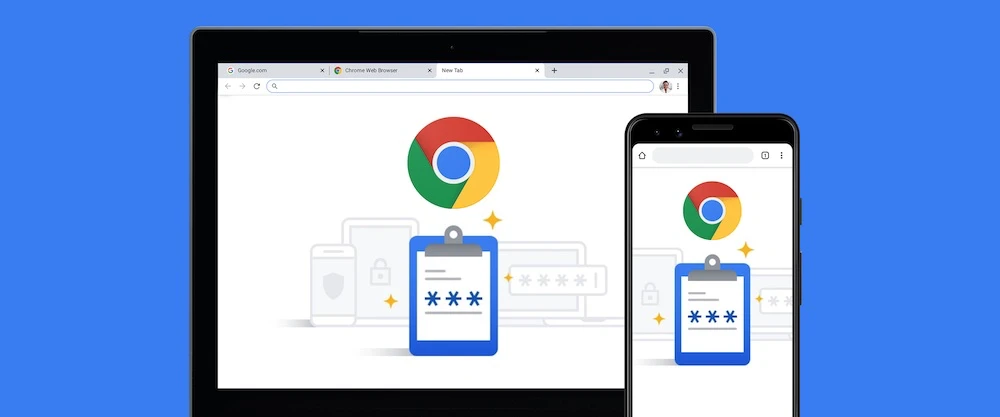
Основное преимущество Google Password Manager заключается в его удобстве. Если у вас есть устройство на базе Android и вы используете Chrome на своем компьютере, вам не нужно беспокоиться о дополнительных приложениях или расширениях браузера для управления своими паролями. Все интегрировано аккуратно и тесно в вашу основную систему. Для пользователей iPad или тех, кто переходит на iOS, можно установить Chrome или приложение Google, чтобы продолжать использовать Google Password Manager на всех устройствах. Однако важно помнить о вышеупомянутых рисках, связанных с потерей доступа к учетной записи Google, и о том, что переход на другой браузер может вызвать проблемы.
Для доступа к сохраненным паролям в вашей учетной записи Google можно использовать Chrome или посетить сайт passwords.google.com.
KeePass / KeePassDX
KeePass является одним из наиболее уважаемых и долгоживущих менеджеров паролей с открытым исходным кодом в этом обзоре. Эта система также одна из самых гибких и сложных в использовании. Вместо того чтобы предлагать единый центральный клиент для каждой платформы, проект с открытым исходным кодом KeePass позволяет выбирать из различных клиентов, которые наиболее подходят для ваших нужд.
Как и в случае с Enpass, у KeePass нет централизованного хранилища, и вы можете разместить файл вашего хранилища на любом носителе, будь то жесткий диск, флэш-накопитель или облачное хранилище. Однако использование KeePass требует больше усилий и опыта, чем другие рассмотренные здесь решения.
Кроме надежного мастер-пароля, хранилище KeePass может быть защищено ключевым файлом и/или аппаратным ключом в качестве дополнительных факторов аутентификации. KeePass также поддерживает полный спектр элементов, включая вложения и поддержку двухфакторной аутентификации (2FA). Стандартное приложение для Windows поддерживает общесистемное автозаполнение, что позволяет использовать его без необходимости в браузерном расширении.
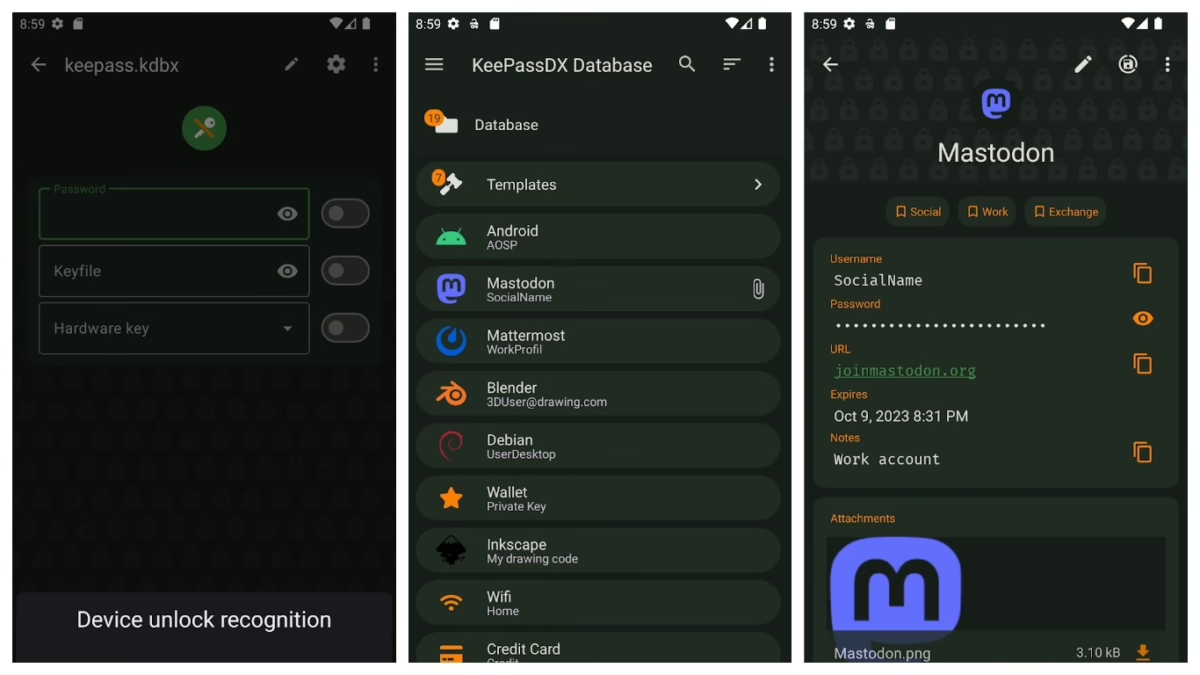
Открытый исходный код KeePass делает его чрезвычайно универсальным, с множеством клиентов для Android, iOS, macOS, Linux и расширений браузера. В зависимости от выбранного варианта, пользователи могут наслаждаться различными удобствами, такими как биометрическая разблокировка, тематические значки для Android 13 и более поздних версий, а также другие полезные функции. Некоторые приложения даже предлагают встроенную клавиатуру, которая автоматически заполняет данные, в случае если стандартное автозаполнение Android не работает надежно.
Полный спектр вариантов доступен на странице загрузки KeePass, однако мы рекомендуем взглянуть на KeePassDX как хорошую отправную точку.
Что такое менеджер паролей?
В идеальном мире рекомендуется избегать повторного использования паролей и обеспечивать защиту всех ваших сервисов уникальными и сложными учетными данными. Однако запоминать множество уникальных паролей практически невозможно, поэтому менеджеры паролей берут на себя всю тяжелую работу. Они предоставляют централизованное хранилище для всех ваших уникальных учетных данных на каждом веб-сайте, где у вас есть учетная запись. Большинство менеджеров паролей также поддерживают хранение и автоматическое заполнение другой чувствительной информации, такой как данные кредитных карт, адреса и номера паспортов.
Как создать хороший мастер-пароль?
Менеджеры паролей становятся настолько надежными, насколько безопасен выбранный вами мастер-пароль. Поэтому крайне важно создать пароль, который вы можете легко запомнить, но который сложно угадать. Этот пароль является вашей первой линией защиты от хакеров, стремящихся получить доступ ко всем вашим учетным записям. Некоторые менеджеры паролей, например, 1Password, предлагают создание второго фактора в дополнение к вашему паролю при создании учетной записи, однако даже в этом случае не следует полагаться только на это и использовать простые пароли типа «123password».
Вопреки распространенному мнению, нет необходимости добавлять множество сложных специальных символов и труднопроизносимых слов, которые вам, возможно, будет трудно запомнить. Этот вопрос проясняет классический комикс XKCD о паролях.
Вместо этого, предлагаем следовать совету, который также представлен в комиксе XKCD: использовать парольную фразу, состоящую как минимум из пяти слов. Однако использование шести слов может быть еще лучшей идеей для дополнительного уровня безопасности. Поскольку компьютеры не могут генерировать действительно случайные результаты, важно создать свою парольную фразу, используя, например, старую добрую игральную кость и список кодовых слов diceware. Вот шаги, которые помогут вам создать парольную фразу из шести слов:
- Выберите один из двух способов: либо бросьте одну кость 30 раз, либо бросьте пять костей шесть раз.
- Запишите полученные числа на листе бумаги, разделенном на строки по пять чисел.
- Сопоставьте каждое из пяти чисел с кодовым словом из списка на английском языке и запишите слово рядом с соответствующими числами. Если хотите, можно также использовать альтернативные списки для других языков.
- Ваша парольная фраза готова и может быть использована в качестве основного пароля.
Создание и использование парольной фразы может показаться слишком простым, чтобы работать настоящим образом. Однако если учесть, сколько переменных вводится с помощью этих 30 бросков кубиков, потребуется десятилетия с использованием современных технологий для её перебора — при условии, что хакер знает, что вы использовали игральные кости и какой именно список кодовых фраз. При желании можно также добавить один или два дополнительных символа, когда парольная фраза будет надежно запомнена, но кодовые фразы для игральных костей в себе уже достаточно хороши.
Лучше перестраховаться, чем потом сожалеть, используя менеджер паролей
Независимо от выбранного полноценного менеджера паролей из этого списка, он значительно повысит безопасность вашей онлайн-жизни по сравнению с отсутствием такого инструмента. Если вы предпочитаете удобство, Менеджер паролей Google остаётся достаточно надёжным выбором. Если же вам нужны все функции и дополнительные возможности, в этом списке вы найдёте несколько отличных вариантов для выбора.

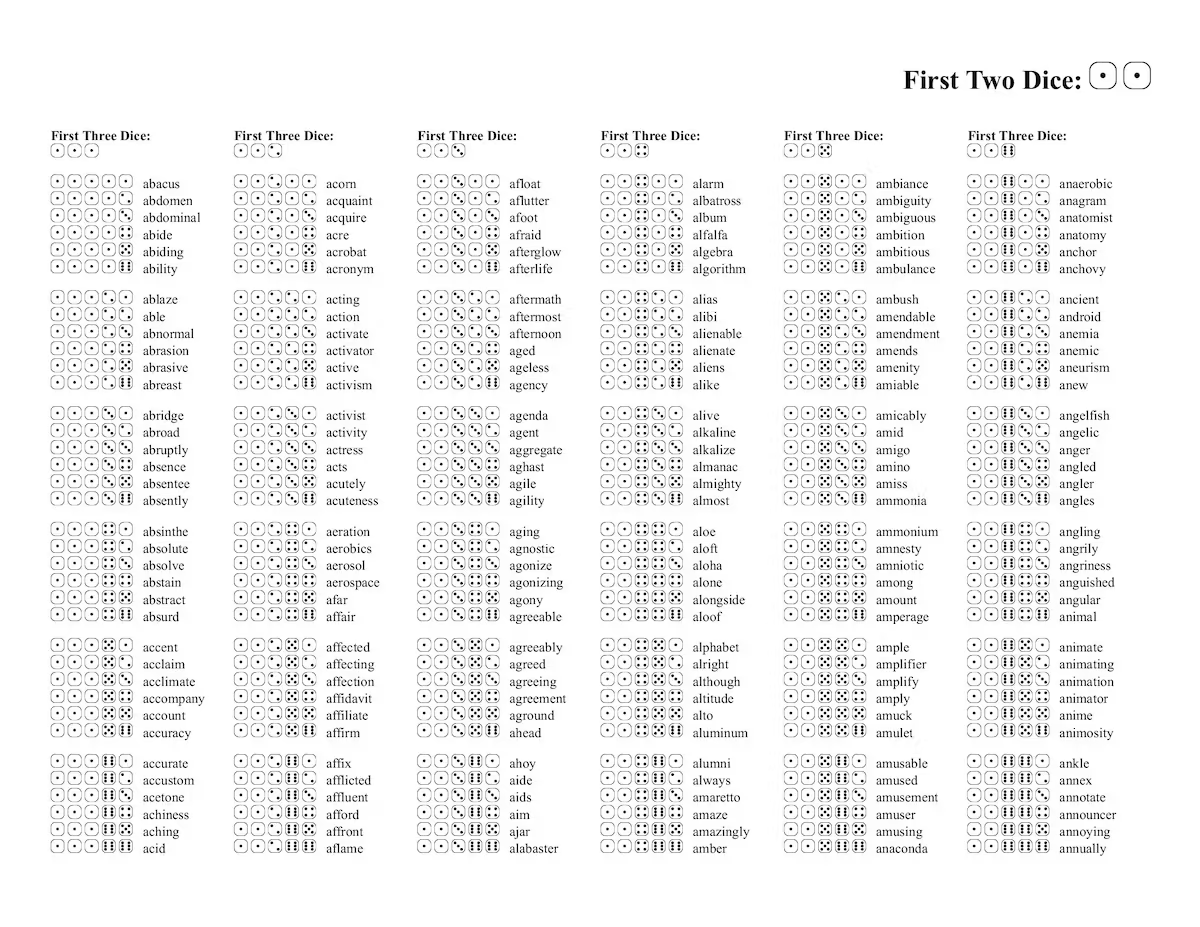
Много лет пользовался разными хранителями паролей, как локальными, так и облачными. Робоформ, 1Password, Lastpass. Со всеми были разные неприятные случаи, хотя в целом, конечно, они делают весь процесс удобнее.
НО! Для критически важных вещей, в том числе для мастер-пароля для самих хранителей паролей, использую генератор паролей открытый пароль храню в 2-3 разных местах на бумаге, так же как и инструкцию по применению. В случае чего, нет проблем восстановить пароль, используя общедоступные онлайн функции, такие как Sha1, Base64 и HEX to ASCII.
Я чайник. … неизвестно откуда на нашем планшете появилась иконка Пароли:
..я думаю О как хорошо, кто-то мне установил менеджер паролей, буду пользоваться..
Но спустя две недели заметила, что получив доступ к почте.. ей кто-то управляет..
Что мне делать?
Как удалить левый пароллер?
А где SafeinCloud?
К сожалению в 10 он пока не входит, если бы статья называлась «20 лучших менеджеров паролей» он был бы там на 100% .